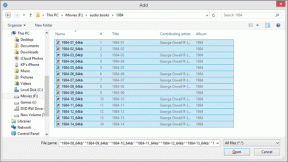Hva er Snapchat Ghost Mode og hvorfor du bør bruke den
Miscellanea / / December 07, 2023
Snap Maps på Snapchat er en utmerket måte å dele posisjonen din med vennene dine og se deres. I tillegg kan du også utforske varmekart for å se de nærmeste stedene som skjer. Det er imidlertid tider når du ikke vil være synlig. I dette tilfellet kan du aktivere Snapchat Ghost Mode.
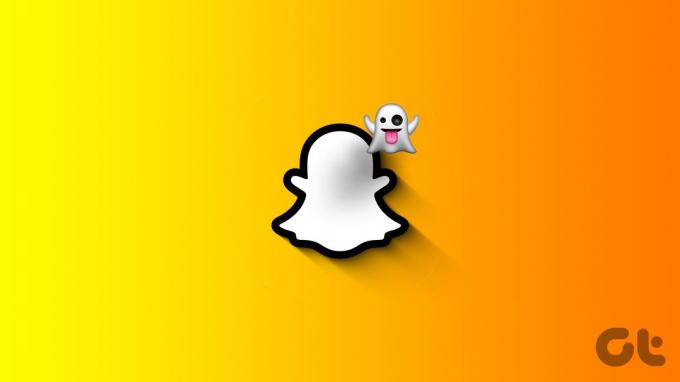
Bortsett fra Ghost Mode, er det andre tilgjengelige posisjonsdelingsinnstillinger som varsler andre om din tilstedeværelse på Snapchat. Så la oss se på Snapchat Ghost Mode og andre plasseringsinnstillinger i detalj og hvordan du kan tilpasse dem i henhold til dine preferanser.
Hva er spøkelsesmodus på Snapchat
En viktig personverninnstilling, Ghost Mode lar deg vises offline på Snapchat, selv om du for øyeblikket er tilkoblet. For å gjøre dette, fjerner det deg helt fra Snap Map på Snapchat. På denne måten, selv om alle plasseringstillatelsene er aktivert, kan ingen se din nåværende eller forrige plassering.
Du kan bruke dette når du vil gå inkognito på Snapchat eller ikke vil dele posisjonen din via Snapchat.

Når aktivert, kan du se et blått Snapchat-ikon over bitmojiens ansikt på Snap Map. For andre mennesker vil du ganske enkelt forsvinne fra Snap Map. Du kan deaktivere spøkelsesmodus når du vil dukke opp igjen på Snap Map. Vær oppmerksom på at du fortsatt kan se andre på Snap Map.
Slik slår du på spøkelsesmodus på Snapchat
Nå som vi vet mer om Snapchats Ghost Mode, la oss raskt se på hvordan du kan aktivere den ved å bruke Snapchat Android- og iOS-appen din.
Merk: Du kan også få tilgang til Ghost Mode-innstillinger ved å gå til Snapchat-profilsiden din og trykke på Innstillinger > "Se min plassering".
Trinn 1: Åpne Snapchat-mobilappen.
Steg 2: Fra menyalternativene trykker du på kartikonet.
Trinn 3: Når Snap Map åpnes, trykker du på tannhjulikonet øverst til høyre.

Trinn 4: Slå deretter på bryteren for spøkelsesmodus.
Trinn 5: Velg varigheten du vil ha Ghost Mode aktivert.
Merk: Hvis du velger 3-timers eller 24-timers varighet, vil spøkelsesmodus automatisk deaktiveres når tidsbegrensningen er nådd.

Når du er ferdig, vil du umiddelbart vises offline på Snapchat for andre. Men hvis du har brukt alternativet "Inntil slått av", må Ghost Mode deaktiveres manuelt for å bli synlig igjen på Snapchat. Slik gjør du det.
Slå av spøkelsesmodus
Trinn 1: På siden med innstillinger for Min plassering slår du av bryteren for spøkelsesmodus.
Steg 2: Hvis du blir bedt om det, velg hvem du vil at posisjonen din skal være synlig for.
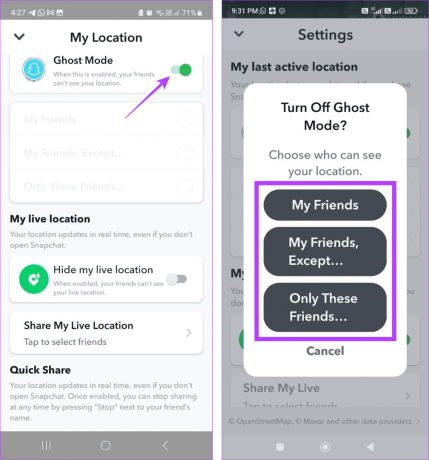
Dette vil sikre at plasseringen din er synlig for bare en utvalgt gruppe brukere. Men kan du endre denne innstillingen? Fortsett til neste seksjon for å vite.
Les også:Snapchats bestevenneliste: Hvordan bestilles den
Kan du aktivere posisjonsdeling for utvalgte venner på Snapchat
Følelsen av å bli spøkt, spesielt på Snapchat, er aldri god. Dette er grunnen til at Snapchat lar deg dele posisjonen din, enten det er sist sett eller live-posisjon, med en bestemt gruppe venner. På denne måten trenger du ikke å slå på spøkelsesmodus, men vil fortsatt være usynlig for andre på Snapchat.
Sørg imidlertid for at du stoler på de valgte kontaktene, siden de kan se din siste eller live plassering på Snapchat. Slik gjør du det.
JEG. Bruker siste plasseringsinnstillinger
Trinn 1: Åpne Snapchat og trykk på kartikonet.
Steg 2: Trykk her på tannhjulikonet.

Trinn 3: Når posisjonsinnstillingene åpnes, velger du hvem du vil dele posisjonen din med.

Vær oppmerksom på at hvis du velger "Mine venner, unntatt" eller "Bare disse vennene", må du legge til venner du vil unnta eller legge til i listen over Snapchat-posisjonsdeling.
II. Bruke Live Location Settings
Merk: Hvis du slår av «Skjul min live-posisjon», vises din siste plassering på Snap Map til andre med mindre spøkelsesmodus er aktivert.
Trinn 1: Åpne Snapchat-mobilappen og trykk på Kart-alternativet.
Steg 2: Trykk deretter på tannhjulikonet.

Trinn 3: Her, hvis aktivert, slå av bryteren for "Skjul min live-posisjon".

Trinn 4: Deretter kan du enten bruke Hurtigdeling-delen for å dele posisjonen din med nylige kontakter eller trykke på "Del min live-posisjon".
Trinn 5: Velg nå de relevante kontaktene og trykk på Lagre.

Dette vil umiddelbart starte live posisjonsdeling med de valgte kontaktene. Posisjonen din vil bli oppdatert selv uten å bruke Snapchat-appen. Du kan slå av dette ved å aktivere alternativet "Skjul live-posisjonen min".
Les også:Slik sporer du plasseringen til familiemedlemmer på iPhone
Bonus: Stopp Snapchat fra å få tilgang til posisjonen din
I tillegg til å slå på spøkelsesmodus på Snapchat, kan du stoppe appen fra å få tilgang til enhetens plassering ved å bruke innstillingsmenyen. På denne måten vil ikke din nåværende posisjon være synlig på Snapchat uavhengig av om Ghost Mode er aktivert eller ikke. Følg trinnene nedenfor for å gjøre det.
Merk: Du må slå på plasseringstillatelse hvis du ønsker å bruke en stedsbasert funksjon i Snapchat.
Bruke Android-innstillinger
Trinn 1: Åpne Innstillinger-menyen og trykk på Apper.
Steg 2: Rull ned og trykk på Snapchat.
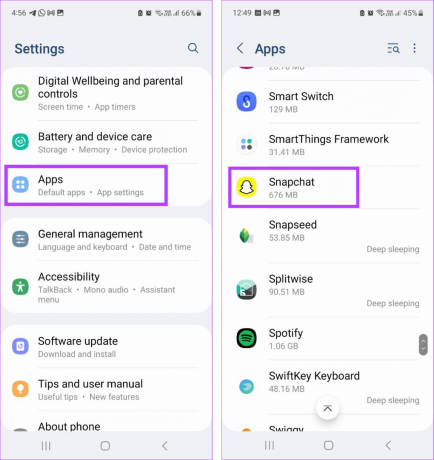
Trinn 3: Trykk her på Tillatelser.
Trinn 4: Trykk på Sted.

Trinn 5: Velg nå Ikke tillat.

Bruke iOS-innstillinger
Trinn 1: Åpne Innstillinger-appen og trykk på Snapchat.
Steg 2: Trykk her på Plassering.

Trinn 3: Trykk på Aldri.

Dette vil sikre at Snapchat-appen ikke får tilgang til enhetens posisjonsdata.
Vanlige spørsmål for bruk av Snapchats spøkelsesmodus
Nei. Når du aktiverer spøkelsesmodus, forsvinner du umiddelbart fra snapkartet. Dette betyr at vennene dine ikke kan se den forrige plasseringen din. Dette gjelder spesielt siden Ghost Trail-funksjonen har blitt avviklet på Snapchat.
Ghost Mode streber etter å være diskret. Dette betyr at ingen varsler sendes når du aktiverer eller deaktiverer Ghost Mode på Snapchat. Du vil imidlertid være synlig på din sist sett plassering hvis du slår av spøkelsesmodus og live posisjonsdeling på Snapchat.
Nei, hvem som helst kan få tilgang til og bruke Ghost Mode-funksjonen på Snapchat.
Fjern posisjonssporet på Snapchat
Med økende personvernbekymringer, er Snapchat Ghost Mode en god måte å sikre full kontroll over hvem som vet hvor du er og når. Så vi håper denne artikkelen hjalp deg med å forstå og bruke denne funksjonen på Snapchat. I tillegg kan du sjekke guiden vår for å lære mer om ved å bruke Snap Map på Snapchat.
Sist oppdatert 30. november 2023
Artikkelen ovenfor kan inneholde tilknyttede lenker som hjelper til med å støtte Guiding Tech. Det påvirker imidlertid ikke vår redaksjonelle integritet. Innholdet forblir objektivt og autentisk.

Skrevet av
Ankita er en forfatter i hjertet, og liker å utforske og skrive om teknologi, spesielt Android-, Apple- og Windows-enheter. Mens hun startet som manus og tekstforfatter, trakk hennes store interesse for den digitale verden henne mot teknologi, og med GT har hun funnet sin lidenskap i å skrive om og forenkle teknologiverdenen for andre. På hvilken som helst dag kan du fange henne lenket til den bærbare datamaskinen, møte tidsfrister, skrive manus og se programmer (hvilket som helst språk!).